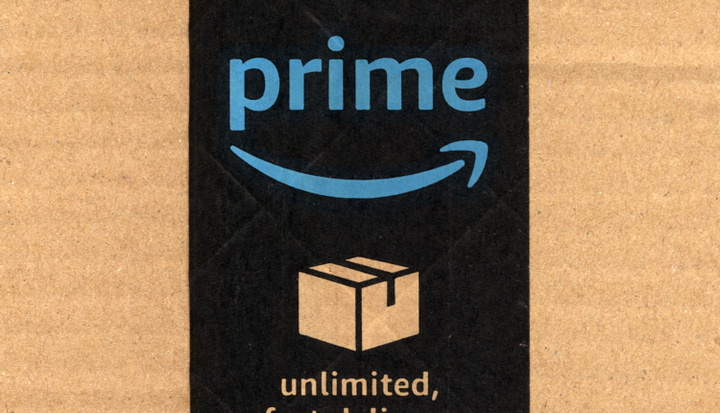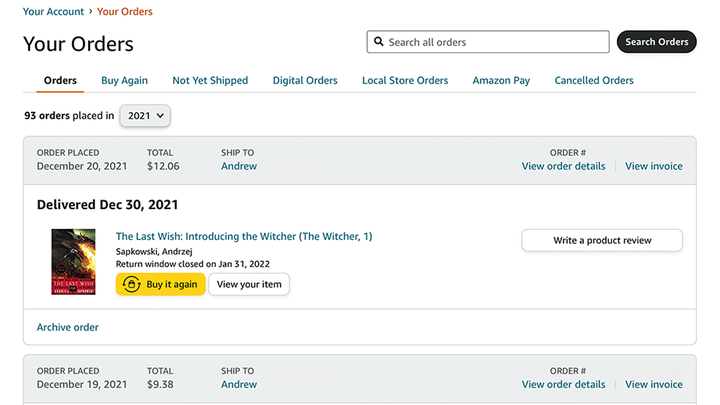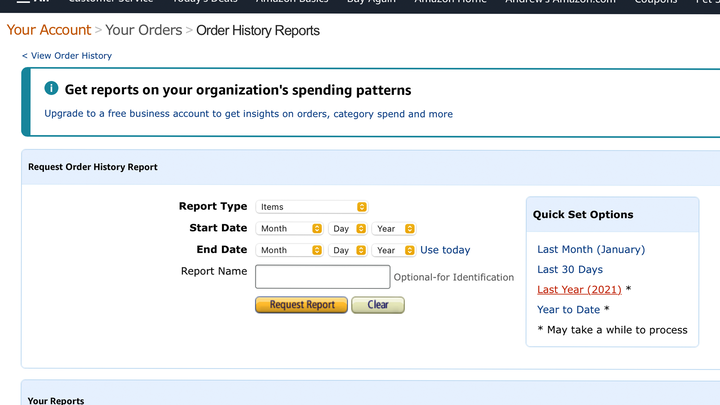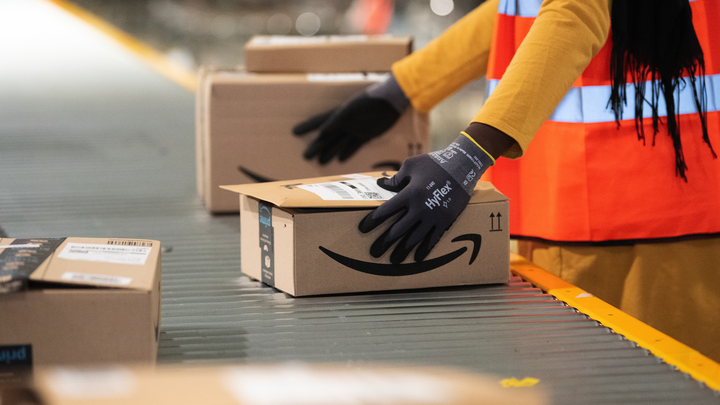Vous avez commandé beaucoup trop de conneries sur Amazon l’année dernière, voici comment voir
Claudio Divizia/Shutterstock.com
Nous avons eu quelques années difficiles, c’est le moins qu’on puisse dire. Mais des entreprises comme Amazon n’ont profité que du monde socialement éloigné. Amazon affirme que plus de personnes ont fait leurs achats sur son site Web en 2021 que lors de n’importe quelle année précédente. Il y a de fortes chances que vous soyez l’une des nombreuses personnes qui ont aidé Amazon à atteindre cet objectif.
Malheureusement, une augmentation de 22 % des ventes d’Amazon signifie que vous avez probablement acheté plus de merde que vous ne voudriez l’admettre. C’est beaucoup d’argent gaspillé! Si vous voulez affronter et changer cette habitude, il est temps de revenir honteusement sur vos commandes Amazon 2021.
Comment vérifier vos commandes Amazon 2021
Non, je n’ai pas acheté ce livre ‘Witcher’ pour moi-même. Je ne suis pas un nerd. Andrew Heinzmann
Vérifier l’historique de vos commandes Amazon est un peu trop facile. En fait, vous visitez probablement la page « Vos commandes » tout le temps. Il vous suffit d’ouvrir le site Web d’Amazon, de survoler l’onglet « Compte et listes » et de sélectionner « Commandes ».
Une fois que vous arrivez sur la page " Commandes " sur un ordinateur (cela ne fonctionne pas sur l’application mobile), vous devriez voir une sélection de vos achats les plus récents. Pour filtrer les commandes par année, cliquez sur le bouton «30 derniers jours» et sélectionnez «2021 ».
Juste avertissement, cela pourrait vous faire pleurer. Tu devrais peut-être te procurer des mouchoirs, ou un Advil, ou quelque chose comme ça.
Amazon vous montrera désormais toutes les commandes que vous avez passées en 2021, moins celles que vous avez archivées manuellement. Il vous montrera également le nombre total de commandes que vous avez passées l’année dernière. (Gardez à l’esprit que certaines de ces commandes comprendront plusieurs articles. Vous avez peut-être passé 100 commandes sur Amazon l’année dernière, mais vous avez probablement acheté beaucoup plus de 100 produits.)
Je suggère de revenir sur les années précédentes pour voir si vous avez commandé plus ou moins d’articles en 2021. Et si vous voulez rire rapidement, revenez à vos premières années d’utilisation d’Amazon – personnellement, je n’ai passé que dix commandes en 2012.
Vérifiez combien vous avez dépensé sur Amazon en 2021
Andrew Heinzmann
Rien ne vaut la douleur de voir chaque commande Amazon que vous avez passée en 2021. Eh bien, il y a une chose qui peut vous aggraver. Nous allons trouver le montant total d’argent que vous avez dépensé chez Amazon l’année dernière.
Amazon cache ces informations derrière un rapport de commande, qui n’est en réalité qu’une feuille de calcul Excel pour les comptables. Mais vous pouvez demander un rapport de commande à tout moment, et trouver la somme de vos commandes Amazon dans une feuille de calcul n’est pas trop difficile.
Tout d’abord, rendez-vous sur la page Rapports sur l’historique des commandes Amazon. Vous pouvez trouver cette page en visitant le site Web d’Amazon sur un ordinateur, en cliquant sur l’onglet "Compte et listes" et en sélectionnant "Télécharger les rapports de commande" sous la case "Commandes et achats".
Amazon devrait maintenant vous demander quels détails vous souhaitez voir dans votre rapport. Vous pouvez saisir ces informations manuellement ou simplement cliquer sur l’option "L’année dernière (2021)".
Après quelques jours, Amazon vous enverra une feuille de calcul Excel détaillant tous les articles que vous avez achetés en 2021. Ouvrez cette feuille de calcul dans Excel ou Google Sheets, sélectionnez la colonne avec les montants d’achat et trouvez la somme des données à l’aide de la fonction Somme automatique. (How-To Geek a un excellent guide pour trouver la somme des colonnes dans Excel et Google Sheets .)
Comment réduire vos dépenses Amazon
Frédéric Legrand – COMEO/Shutterstock.com
Il existe deux façons de réduire vos dépenses Amazon. Vous pouvez soit acheter les services de l’entreprise (Prime, la carte de crédit, etc.) pour éliminer les frais d’expédition et récolter des récompenses gratuites… soit vous pouvez simplement arrêter autant de magasiner sur Amazon.
Nous sommes fans de cette dernière option. Pas seulement parce que c’est simple, mais parce que des programmes comme Prime ou Amazon Rewards Card peuvent en fait vous encourager à dépenser plus d’argent ; ils rendent les achats trop faciles.
Peut-être que vous ne voulez pas annuler votre abonnement Prime, et c’est très bien. Prime vaut vraiment le coup si vous profitez de tous ses avantages. Mais lorsque vous vous débarrassez de la livraison gratuite et d’autres avantages Prime, vous rencontrez beaucoup plus de frictions sur le site Web d’Amazon. Cette friction vous découragera d’acheter de la merde dont vous n’avez pas besoin.
De plus, Amazon n’est pas toujours l’endroit le moins cher pour acheter. Réduire vos dépenses Amazon (qui font partie de vos dépenses globales) peut signifier visiter Walmart ou d’autres magasins physiques pour acheter des serviettes en papier, du maquillage, du shampoing et d’autres articles qui coûtent plus cher en ligne.
Vous pouvez également faire un meilleur effort pour acheter des articles en vente. Des sites Web comme SlickDeals et CamelCamelCamel peuvent vous envoyer des alertes par e-mail ou des notifications mobiles lorsque des articles qui vous intéressent sont mis en vente. (Je suggère de dire exactement à ces sites Web quels articles vous souhaitez suivre. Sinon, ils vous tenteront avec toutes sortes d’offres et de remises.)